电脑怎么开机还是黑屏?可能的原因和解决方法是什么?
- 数码产品
- 2025-04-10
- 19
- 更新:2025-03-26 18:00:26
电脑作为我们日常生活和工作的重要工具,当它出现开机黑屏的问题时,无疑会造成很大的困扰。你是否也遇到过这样的情况,看到电脑启动时的一片黑暗,心中不禁焦急万分?别担心,本文将深入探讨电脑开机黑屏的原因,并提供一系列切实可行的解决方法,帮助你解决这一棘手问题。
电脑开机黑屏的原因分析
电脑开机黑屏可能是由多种原因引起的,从简单的软硬件故障到复杂的系统损坏都可能是幕后黑手。下面,让我们来详细分析一下可能导致电脑开机黑屏的原因:
1.显示器问题
不要忽视外设的因素。显示器如果没有接收到信号,或者本身存在故障,也会导致电脑开机后出现黑屏。请检查显示器的电源线以及连接线是否都正确且牢固插好。
2.显卡故障
显卡是电脑将数据转换为图像信号的关键部件。如果显卡驱动损坏或者显卡硬件故障,电脑同样无法正常启动显示任何内容。
3.内存条问题
内存条在开机自检过程中扮演着重要角色。如果内存条不工作或者存在接触不良,电脑很可能无法通过自检,导致黑屏。
4.主板故障
主板是电脑硬件的灵魂,任何与主板相关的硬件故障,都可能导致电脑无法正常开机显示。这包括主板上的电路、BIOS设置、电源管理等多种可能。
5.系统文件损坏
系统文件损坏或遭到病毒攻击,也可能导致电脑无法正常启动。这时,电脑可能会尝试进入安全模式,但因文件损坏而不可达,表现为开机黑屏。
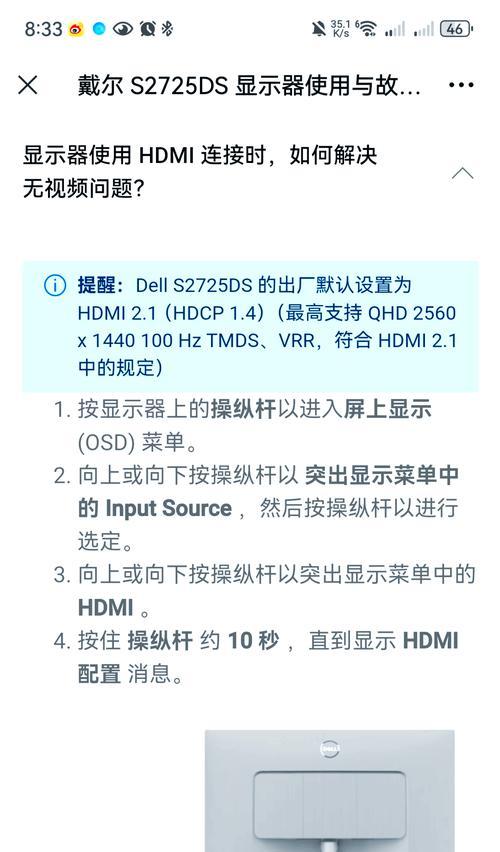
解决电脑开机黑屏的方法
了解了电脑开机黑屏的可能性原因后,我们来逐个针对性地提出解决方案。
1.检查显示器
确认显示器电源是否开启。
检查显示器电源线和连接线是否松动或损坏。
尝试将显示器连接到其他电脑,看是否能正常显示。
2.显卡故障解决
重新插拔显卡,确保其与主板插槽接触良好。
更新或重新安装显卡驱动。
在其他电脑上测试显卡,以排除硬件损坏的可能性。
3.检修内存条
关闭电脑电源,拆开机箱,断开电源线,打开内存条插槽的锁扣。
重新插拔内存条,确保其完全插入,且接触良好。
尝试只插入一根内存条启动,判断是否为内存条故障。
4.检查主板相关硬件
检查主板上的电源指示灯是否亮起,判断主板是否得到供电。
清除BIOS设置,恢复默认设置。
若有硬件检测卡,使用它检测主板故障代码。
5.系统文件修复
在电脑启动时按F8(或特定启动键)进入安全模式。
使用系统修复盘或安装盘修复损坏的系统文件。
如果可能,进行系统还原到一个之前稳定的还原点。
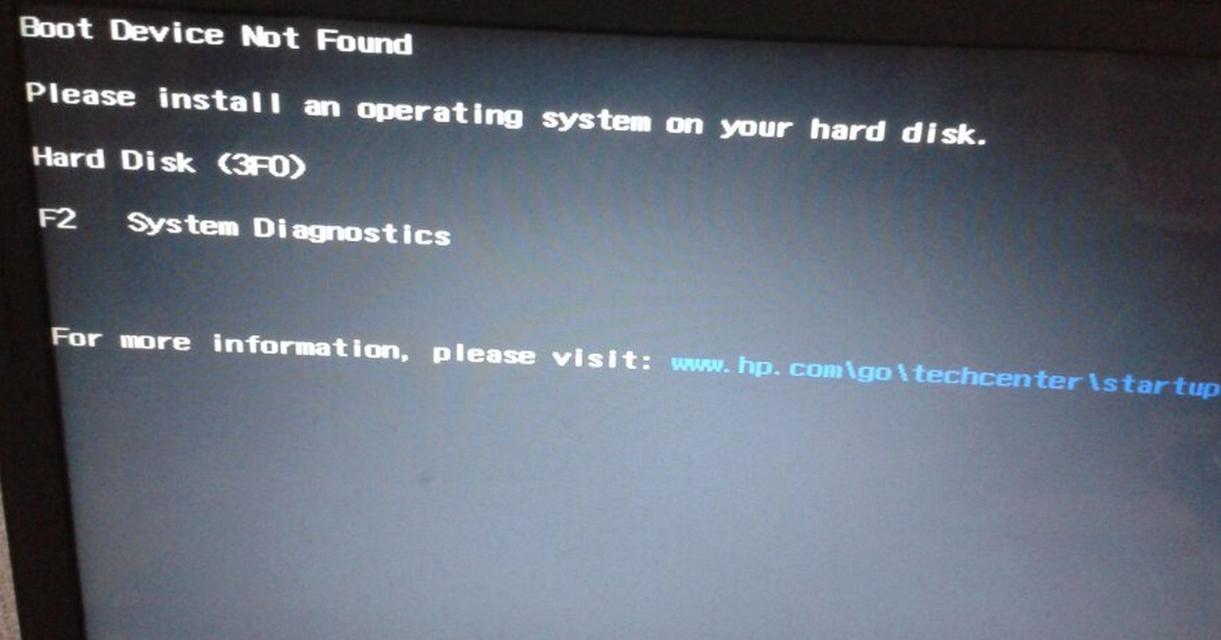
多角度拓展:常见问题和实用技巧
常见问题
电脑开机黑屏后,怎样判断是软件问题还是硬件问题?
对于经常黑屏的电脑,预防措施有哪些?
实用技巧
定期清理电脑内部灰尘,防止因灰尘积累导致短路或散热不良。
建议使用不间断电源(UPS),以减少突然断电对电脑造成的冲击。

综上所述
电脑开机黑屏看似是一个简单的问题,实际上背后的可能原因及解决方案非常多样。从检查显示器的基本操作到确认主板和系统文件的深层次诊断,了解这些信息可以帮助你更快地定位问题并予以解决。当电脑再次出现开机黑屏时,不妨使用本文提到的方法逐一排查,相信你很快便能找到问题所在,并让电脑重回正常运行轨道。
上一篇:如何判断电脑配置的好坏?
下一篇:投影仪上两个孔的作用是什么?















